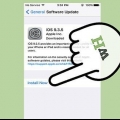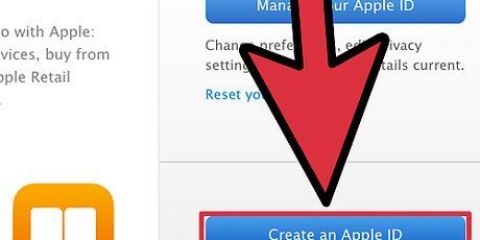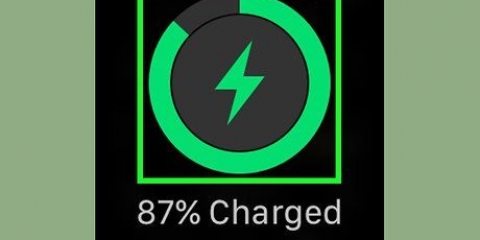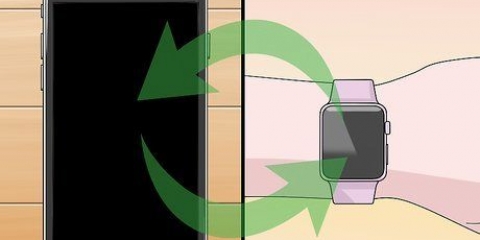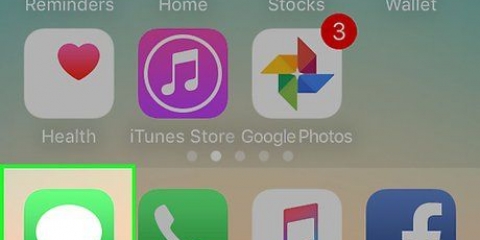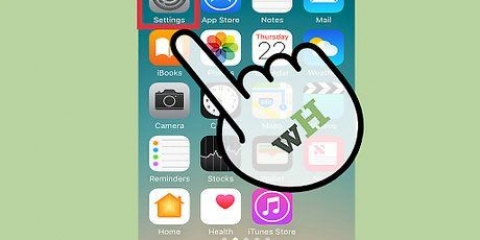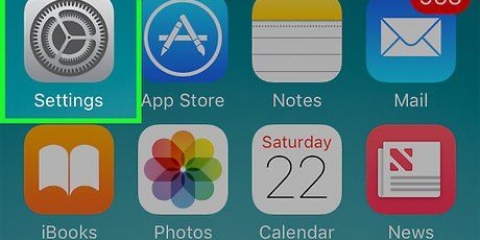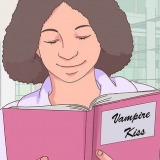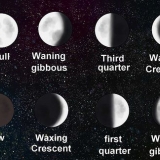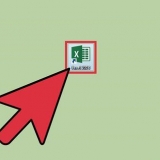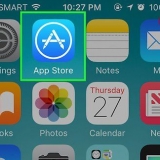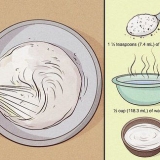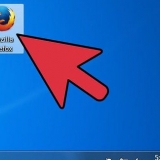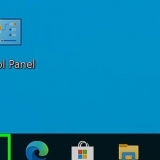Jailbreak en apple tv 3
Genom att jailbreaka din Apple TV 3 kan du anpassa din enhet så att du kan installera unika teman genom appar som inte finns i Apple App Store. För närvarande kan Apple TV 3 endast jailbreakas med programvara som heter Snow3rd. Denna programvara är endast tillgänglig på Windows.
Steg

1. Kontrollera ditt Apple TV 3-operativsystem iOS 5.0.2 eller tidigare använd. Snow3rd kan stödja Apple TV med iOS-versioner senare än 5.0.2 jailbreak inte.
- För att kontrollera vilken version av iOS som är installerad på din Apple TV 3, gå till Inställningar > Allmän > Handla om.

2. Kontrollera om du har tillgång till en dator med Windows 7, Windows Vista eller Windows XP. Snow3rd är endast kompatibel med dessa tidigare versioner av Windows och är inte kompatibel med Windows 8 eller Mac OS X.

3. Navigera till Snow3rds webbplats påhttp://snow3rd.se/ och klicka på "Ladda ner Snow3rd".

4. Välj alternativet att .zip-filen till ditt skrivbord.

5. Stäng och avsluta alla öppna program och processer som körs på din Windows-dator.

6. Anslut Apple TV 3 till din dator med en mikro-USB-kabel. Apple TV:ns USB-port finns på baksidan av enheten.

7. Koppla bort Apple TV från strömkällan. Den enda kabel som är ansluten till Apple TV 3 bör vara mini-USB-kabeln.

8. Gå till skrivbordet i Windows och dubbelklicka på det .zip-fil som heter Snow3rd. Denna åtgärd extraherar innehållet och Snow3rd-dialogrutan kommer att visas på skärmen.

9. Klicka på "Jailbreak"-knappen. Jailbreak-processen börjar och förloppet kommer att visas i statusfältet. Det kan ta några minuter för proceduren att slutföras.

10. Stäng Snow3rd-dialogrutan när meddelandet "Jailbreak lyckades" visas på skärmen.

11. Koppla bort Apple TV 3 från mini-USB-kabeln och starta om.

12. Återanslut Apple TV 3 till din dator efter omstart. Starta sedan iTunes på din dator.

13. Kontrollera om iTunes känner igen Apple TV 3. Om iTunes känner igen din enhet och Apple TV-ikonen visas i det övre vänstra hörnet betyder det att jailbreaket lyckades.

14. Anslut Apple TV 3 till strömkällan och HDMI-kabeln. Din Apple TV 3 är nu jailbroken och du har nu möjlighet att installera jailbroken appar som du laddar ner från webben som inte är tillgängliga på App Store.
Tips
Överväg att installera XMBC eller ett TV Flash-program från webben efter att ha jailbreakat din Apple TV 3. Dessa verktyg är designade speciellt för jailbroken Apple TV-apparater och tillhandahåller även teman, plugins och appar som kan förbättra upplevelsen av din jailbroken enhet.
Varningar
- Snow3rd-mjukvaran är för närvarande i betatestning och kanske inte fungerar på alla Apple TV-apparater. Tänk på detta när du försöker jailbreaka din Apple TV 3 och vet att den här proceduren kanske inte fungerar på alla enheter.
"Jailbreak en apple tv 3"
Оцените, пожалуйста статью